Todo emprendedor o empresario puede requerir cierta información de manera sencilla. Por lo tanto, en tales situaciones, Microsoft Excel puede resultar bastante beneficioso, ya que puede ayudar a una persona a llevar a cabo la gestión de datos de manera conveniente. Sin embargo, a veces puede encontrar un archivo que puede no ser completamente compatible con un documento de hoja de cálculo. Además, es posible que solo esté disponible como archivo PDF. En tales situaciones, se vuelve importante convertir PDF a XLS.
Cómo convertir PDF a XLS paso a paso
Si se pregunta cómo convertir PDF a XLS de forma gratuita, puede buscar ayuda en una guía del usuario o leer los pasos mencionados a continuación para obtener más información. Siguiendo unos pocos pasos, puede convertir con éxito su archivo PDF a XLS. De hecho, esto no te llevará más de cinco minutos.
Paso 1. Agregar su archivo deseado
Descarga UPDF con hacer click en el botón de abajo y agrega sus archivos PDF arrastrándolos desde el almacenamiento de su computadora a la interfaz de UPDF. Además, puede usar la opción "Abrir archivo" para importar los archivos deseados.
Windows • macOS • iOS • Android 100% Seguro

Paso 2. Seleccionar el formato de salida
Una vez que arrastre los archivos necesarios, haga clic en el icono "Exportar PDF" ubicado en la esquina derecha. Te encontrarás con numerosas opciones para empezar. Seleccione "Excel".

Paso 3. Convertir PDF a XLSX
También puede configurar el rango de páginas en la ventana emergente. Puede convertir páginas pares, impares o personalizadas según sus necesidades. Sin embargo, no tiene que establecer el rango de su página, especialmente si desea convertir todas las páginas al formato requerido.
A continuación, puede hacer clic en el botón "Exportar" para iniciar el proceso de conversión rápida. Seleccione la carpeta en la que desea guardar el archivo convertido.

El archivo convertido se guardará en su carpeta de destino. Además, esta carpeta también se mostrará en su pantalla. Aparte de eso, también puede verificar los datos de almacenamiento de su computadora para recuperar el archivo guardado recientemente. Es una garantía de que se conservarán todos los documentos originales.
Paso 4. Guardar el XLSX como XLS
Después de obtener el archivo XLSX, puede abrirlo con Microsoft Excel y hacer clic en "Archivo" > "Guardar como". Y luego elija XLS como formato.
Video Tutorial sobre Cómo Convertir PDF a Excel
Los 3 mejores convertidores de PDF a XLS en línea gratis
Además del conversor UPDF, hay muchos otros conversores de PDF a XLS en línea. De hecho, una de las mejores cosas de estos convertidores es que están disponibles de forma gratuita. Los 3 mejores productos para convertir PDF a XLS en línea se enumeran a continuación para su comodidad.
1. EasePDF
Este convertidor de PDF a XLS es, de hecho, una solución todo en uno para todos sus procesos de conversión. Ahora puede extraer cada hoja de tabla del archivo PDF deseado y luego guardarlo en Excel. La tasa de precisión general de este producto también es relativamente alta. Aparte de eso, puede estar seguro de que se conservarán todos los datos, el formato y el diseño presentes en el documento original.
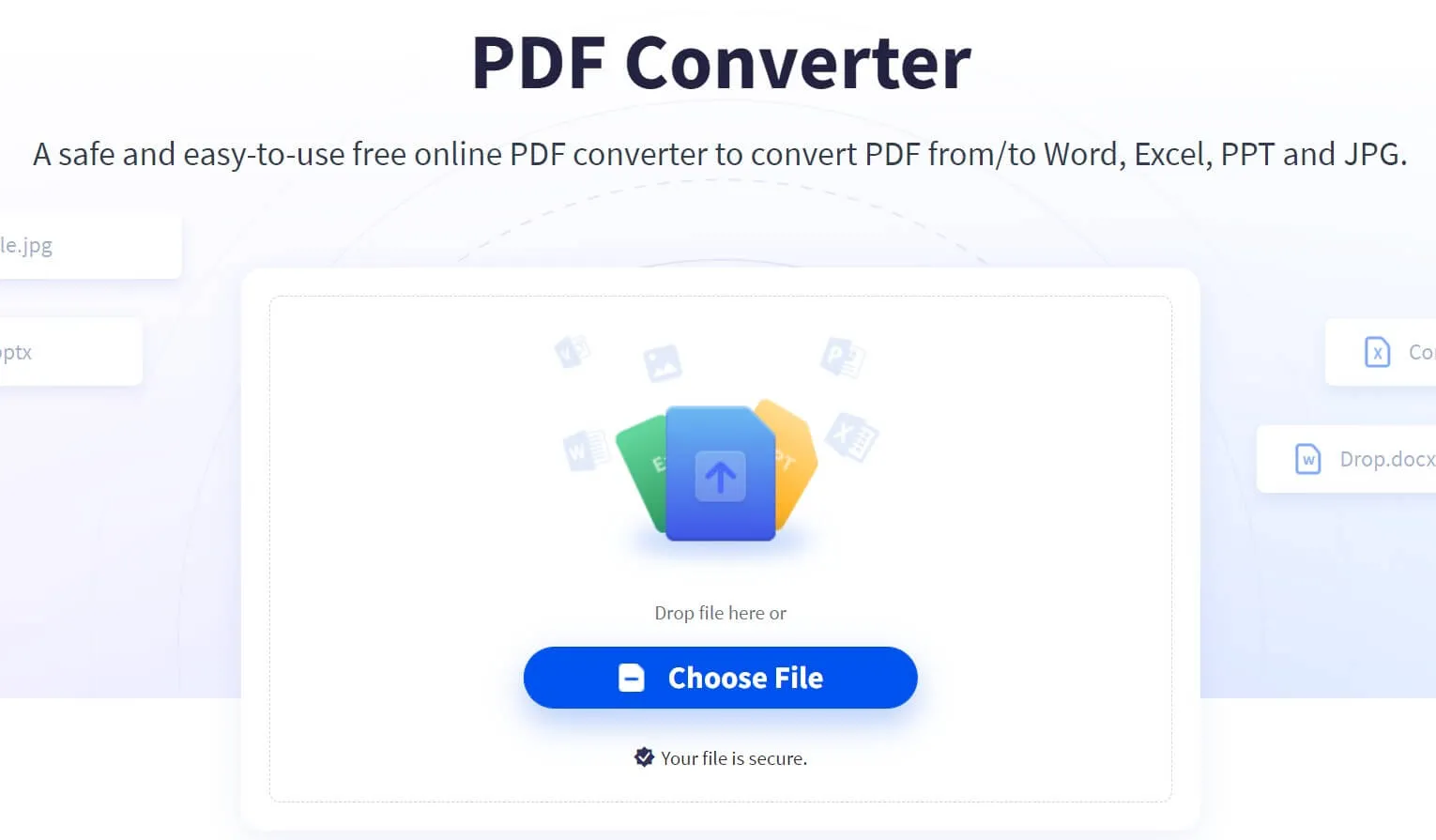
2. SmallPDF
Si desea convertir archivos PDF a XLS en línea, entonces la limpia interfaz de usuario del convertidor SmallPDF puede resultar de gran ayuda. Sin embargo, los usuarios gratuitos pueden tener opciones de uso limitadas. Una vez más, puede actualizar como usuario premium para convertir varios archivos de una sola vez. Aparte de eso, un usuario premium también tiene numerosas ventajas sobre los usuarios gratuitos. Por ejemplo, tendrá la ventaja de convertir su archivo deseado a cualquier formato en menos de cinco minutos.

3. iLovePDF
Puede convertir fácilmente su archivo PDF a Excel con este convertidor de PDF a XLS de forma gratuita. Aparte de eso, esta conversación tiene numerosas funciones disponibles, como conversiones por lotes y conversiones formateadas de forma gratuita. Por lo tanto, ahora puede convertir múltiples archivos PDF al formato requerido en muy poco tiempo.

Cómo convertir PDF a XLS en línea gratis
El proceso de conversión general en todos los convertidores de PDF en línea mencionados anteriormente es completamente preciso y directo. Por ejemplo, todo lo que tiene que hacer es cargar su archivo PDF en iLovePDF y hacer clic en la parte inferior de conversión. Inmediatamente después, recibirá el enlace de descarga de su archivo de Excel convertido. El proceso general solo puede tomar alrededor de tres minutos o menos.
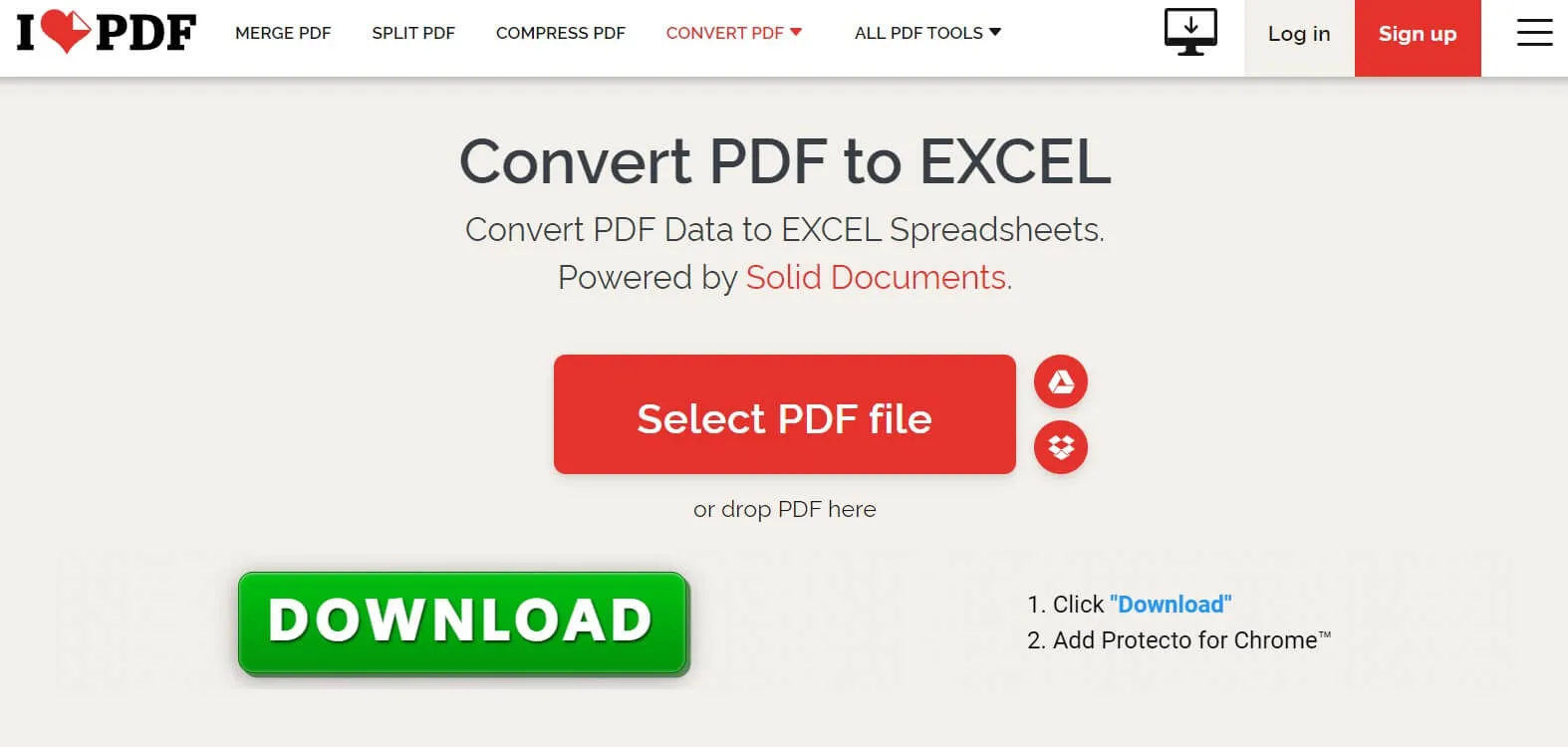
Aparte de eso, iLovePDF también ofrece muchas otras funciones, como una versión avanzada gratuita, conversión por lotes y otras conversiones formateadas. Además, también puede realizar numerosas integraciones relacionadas con su unidad en la nube. Además, los archivos también se pueden guardar en Google Drive y Dropbox. De hecho, ahora puede administrar de manera eficiente sus datos y identificadores de oficina con la ayuda de un convertidor de PDF a XLS en línea.
Conclusión
Las herramientas en línea parecen convenientes para los usuarios, pero no son confiables e implican un riesgo potencial de causar la pérdida de datos de sus documentos. Si realmente desea un convertidor de PDF confiable y seguro, puede elegir UPDF como su socio.
 UPDF
UPDF
 UPDF para Windows
UPDF para Windows UPDF para Mac
UPDF para Mac UPDF para iPhone/iPad
UPDF para iPhone/iPad UPDF para Android
UPDF para Android UPDF AI ONLINE
UPDF AI ONLINE UPDF Sign
UPDF Sign Editar PDF
Editar PDF Anotar PDF
Anotar PDF Crear PDF
Crear PDF Formulario PDF
Formulario PDF Editar enlaces
Editar enlaces Convertir PDF
Convertir PDF OCR
OCR PDF a Word
PDF a Word PDF a imagen
PDF a imagen PDF a Excel
PDF a Excel Organizar PDF
Organizar PDF Combinar PDF
Combinar PDF Dividir PDF
Dividir PDF Recortar PDF
Recortar PDF Girar PDF
Girar PDF Proteger PDF
Proteger PDF Firmar PDF
Firmar PDF Redactar PDF
Redactar PDF Desinfectar PDF
Desinfectar PDF Eliminar seguridad
Eliminar seguridad Leer PDF
Leer PDF UPDF Cloud
UPDF Cloud Comprimir PDF
Comprimir PDF Imprimir PDF
Imprimir PDF Proceso por lotes
Proceso por lotes Sobre UPDF IA
Sobre UPDF IA Soluciones de UPDF IA
Soluciones de UPDF IA Guía de Usuario de IA
Guía de Usuario de IA Preguntas frecuentes sobre UPDF IA
Preguntas frecuentes sobre UPDF IA Resumir PDF
Resumir PDF Traducir PDF
Traducir PDF Chat con PDF
Chat con PDF Chat con imagen
Chat con imagen PDF a Mapa Mental
PDF a Mapa Mental Chat con IA
Chat con IA Explicar PDF
Explicar PDF Investigación académica
Investigación académica Búsqueda de documentos
Búsqueda de documentos Corrector de IA
Corrector de IA Redactor de IA
Redactor de IA Ayudante de tareas con IA
Ayudante de tareas con IA Generador de cuestionarios con IA
Generador de cuestionarios con IA Solucionador de Matemáticas IA
Solucionador de Matemáticas IA PDF a Word
PDF a Word PDF a Excel
PDF a Excel PDF a PowerPoint
PDF a PowerPoint Guía del Usuario
Guía del Usuario Trucos de UPDF
Trucos de UPDF Preguntas Frecuentes
Preguntas Frecuentes Reseñas de UPDF
Reseñas de UPDF Centro de descargas
Centro de descargas Blog
Blog Sala de prensa
Sala de prensa Especificaciones Técnicas
Especificaciones Técnicas Actualizaciones
Actualizaciones UPDF vs. Adobe Acrobat
UPDF vs. Adobe Acrobat UPDF vs. Foxit
UPDF vs. Foxit UPDF vs. PDF Expert
UPDF vs. PDF Expert








 Estrella López
Estrella López 


